WordPressプラグインの自動更新機能を有効にする
公開: 2021-11-08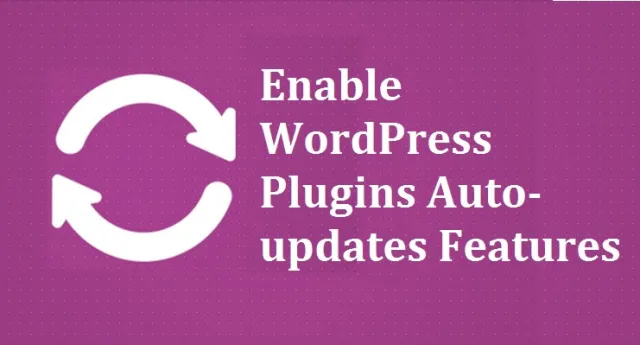
WordPressはウェブサイトを管理するための真の恩恵です。 しかし遅かれ早かれ、あなたはそれがそれ自身の短所のセットを持っていることに気付くでしょう。 いくつかのWordPressプラグインを使用している可能性があります。 ただし、一度にそれぞれを更新し続ける必要があることをご存知ですか?
どのプラグインが更新を必要とし、どのプラグインが更新を必要としないかを見つけるこの仕事はイライラします。 しかし、これらの更新が自動的に行われるようにできるとしたらどうでしょうか。
この記事では、 WordPressプラグインを簡単に自動的に更新する機能を有効にする方法を紹介します。
WordPressプラグインはどのように自動的に更新されますか?
WordPressのユーザーと非常に活発な開発者コミュニティは、何の問題もありません。 これは、WordPressをWebサイト管理に最も効果的なソフトウェアにするためです。 したがって、今回も、WordPressは、ユーザーがプラグインを自動的に更新できるように、いくつかの有望な取り決めを行いました。 有用な変更を加えたり、トラブルシューティングを行ったり、バグを修正したりするための範囲もあります。
プラグインの使用
参考までに、WordPressの開発者は、数百万のプラグインを考え出しました。 これらのプラグインを使用すると、必要に応じてWordPressプラグインを自動的に更新できます。 ここにいくつかあります:
WP AutoUpdaterの使用
WP Auto Updater WordPressプラグインは、WordPressコア、プラグイン、翻訳、テーマを自動的に更新します。 これらのアップデートWordPressプラグインには、WordPressコアのアップデートをより安全にするためのバージョンを制御する最高の機能が付属しています。
最初に、すべてのファイルとデータベースをバックアップしてから、更新を開始します。 自動更新シナリオでは、WordPressをそのプラグインとテーマとともに更新するためのいくつかのオプションから選択できます。 これは、マイナーバージョン、メジャーバージョン、手動更新、および前世代バージョンの更新である可能性があります。
自動更新を選択した場合、このプラグインはWordPressプラグインとテーマに適用できます。 後で、更新をスケジュールする必要があります。更新は、月に2回、毎日、毎週のようにスケジュールする必要があります。
WP Auto Updaterはオープンソースの無料プラグインであり、すぐに修正が必要な小さなバグを送信することもできます。
ただし、その前に、この操作がすべてのバージョンのWordPressおよびPHPと互換性があるかどうかを確認する必要があります。
Easy UpdatesManagerの使用
Easy Updates Managerプラグインを使用すると、WordPress管理パネルを使用する個人が単一インストールと複数インストールの両方で更新できます。 更新を自動的に選択する更新の類型を管理します。 さらに、ユーザーブロッキング、通知メール、ロギングプラグインの更新などの機能。
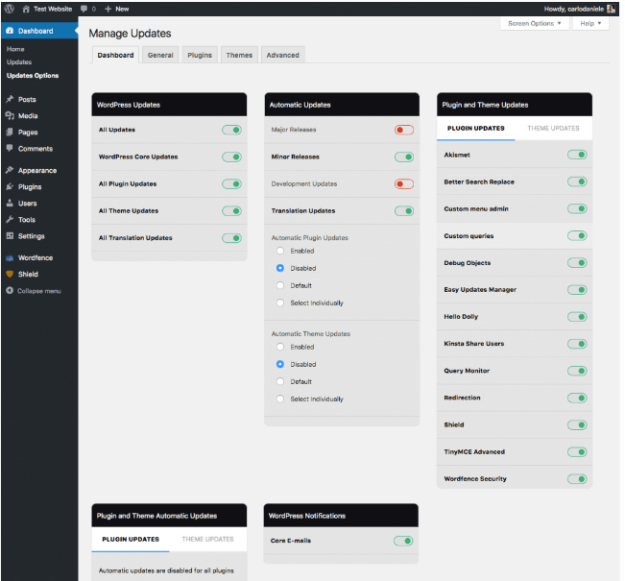
互換性の問題を確認する場合は、WPロールバックプラグインを使用して、以前のバージョンのプラグインを復元します。
コードを介して手動で
WordPressソフトウェアを手動でインストールした場合は、手動構成でもこれらの変更を行う必要があります。 ただし、プラグインにWordPressプラグインの更新機能を導入するには、構成設定でいくつかの編集を行う必要があります。
ステップ1:WordPressのコアファイルを編集する
コアWordPressファイルを編集するには、次の手順に従います。
私。 cPanelに移動し、次にファイルマネージャーに移動し、最後にwp-config.phpファイルを取得する場所に移動します。
ii。 wp-config.phpファイルにアクセスし、このコアWordPressファイルで必要な編集を行います。

ステップ2:WordPressテーマとプラグインの更新を有効にする
自動更新のテーマとプラグインを編集するには、次の手順に従います。
私。 アクティブなテーマがあるフォルダーで、functions.phpファイルにアクセスします。
ii。 次のコードを含めます。
![]()
![]()
これらとは別に、これらのコードでさまざまな変数を使用して、機能を追加することもできます。
WordPressプラグインの自動更新を無効にする
WordPressプラグインを手動で更新しようとしている場合は、この機能を無効にすることもできます。 必要に応じて無効にするには、次の手順に従います。
私。 wp-config.phpファイルにアクセスしてください。
ii。 次のコードを追加します。
![]()
このコードスニペットを使用すると、WordPressの自動更新を無効にできます。 新しいバージョンが利用可能になった場合でも、通知が届きます。 したがって、それについて心配する必要はありません。 自動更新オプションを無効にしているにもかかわらず、通知は引き続き受信されます。 したがって、必要なときに更新できます。
WordPressプラグインを自動更新する利点は何ですか?
WordPressプラグインを更新することにはいくつかの利点があります。 まず、それを必要とするWordPressプラグインを自動的に更新するのに役立ちます。 これは、おそらく更新が必要なプラグインを検索する時間とエネルギーが削減されるためです。
第二に、それは週に数回WordPressに頻繁にアクセスしない人に適用されます。 次に、この機能は、最終的に取得する必要があるものです。 その理由は、久しぶりにWordPressに戻ったときに、どのプラグインを更新する必要があるかを忘れてしまう可能性が高いためです。
さらに、WordPressに頻繁にアクセスしない場合は、プラグインの重要な更新のいくつかを見逃すことになります。 これにより、Webサイトの作業環境またはユーザーエクスペリエンスが低下し、組織またはWebサイト所有者の評判が低下します。
では、自動更新のWordPressプラグインを手にしたときに、なぜこのような問題に直面するのでしょうか。
これらのプラグインをインストールする前に知っておくべき注意事項
WordPressプラグインを更新すると、多くの場合、Webサイト全体がクラッシュする可能性があります。 これは、プラグインが、お持ちのコアWordPressファイルの種類のアップデートと互換性がない場合に発生します。
コアのWordPressファイルには、そのような更新に従わないPHP設定が含まれている可能性があるため、クラッシュします。
したがって、その場合、更新がコアWordPressファイルと互換性がない場合は、ロールバックできる追加のプラグインが必要です。 これにより、プラグインが以前のバージョンに戻るようになります。 その場合、この機能を利用するためのWPロールバックのようなプラグインを探してください。
結論:
WordPressの自動更新機能は典型的なものです。 その理由は、時間を節約し、更新が必要なプラグインと更新が必要でないプラグインを検索するのに苦労することが少なくなるためです。
したがって、簡単に作業を続けることができ、更新を見つける可能性はありません。 だから、あなたに最も適した最も効果的なアップデートワードプレスプラグインを探して、あなたを続けてください。
